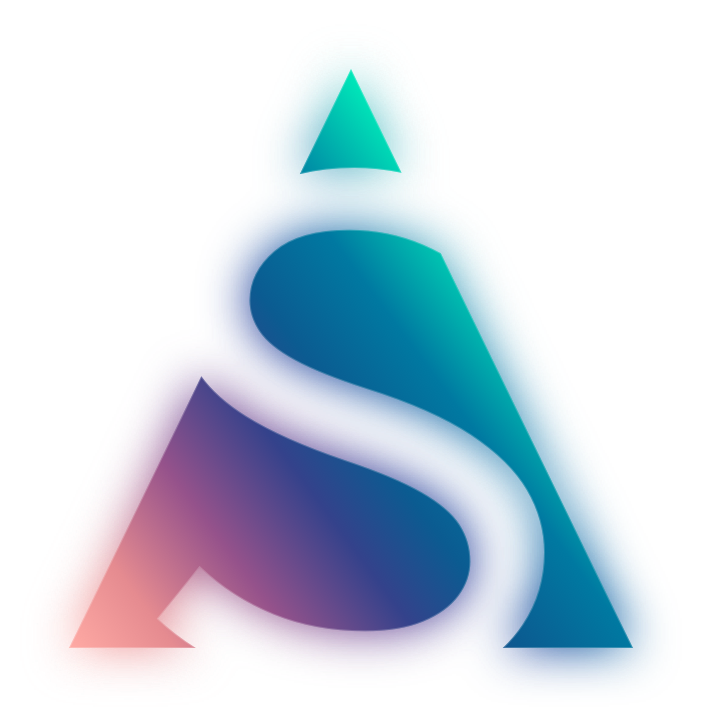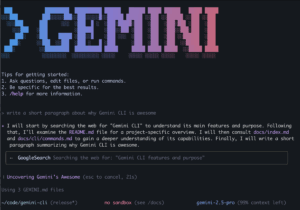Gemini CLI აკეთებს თითქმის ყველაფერს, რასაც ჩვეულებრივი Gemini, მაგრამ ბრძანების ხაზის მოხერხებულობით. ეს საშუალებას აძლევს მას უშუალოდ დაუკავშირდეს თქვენს სისტემას, წაიკითხოს და დაარედაქტიროს ფაილები და გაუშვას ბრძანებები (რაც შეიძლება სასარგებლო იყოს გამართვისას).
რისი გაკეთება შეუძლია Gemini CLI-ს?
Google ამბობს, რომ Gemini CLI „შესანიშნავია კოდირებაში“, მაგრამ ის შეიქმნა, როგორც მრავალმხრივი, ლოკალური პროგრამა, რომელიც გამოიყენება ყველა სახის ამოცანისთვის. უფრო საინტერესო მტკიცებები მოიცავს შემდეგ შესაძლებლობებს:
- მოითხოვოს და დაარედაქტიროს დიდი კოდების ბაზები
- შექმნას აპლიკაციები PDF-ებიდან ან ესკიზებიდან მულტიმოდალური შესაძლებლობების გამოყენებით
- მოახდინოს ამოცანების ავტომატიზაცია, როგორიცაა pull request-ების შემოწმება ან rebases-ის განხორციელება
- მოთხოვნების დაზუსტება Google Search-ის გამოყენებით, რომელიც ჩაშენებულია Gemini-ში
შეგიძლიათ გამოიყენოთ Gemini CLI უფასოდ, თუმცა ერთი თავისებურებით. თქვენ შეზღუდული ხართ 100 მოთხოვნით დღეში (RPD) Gemini-ზე და 5 მოთხოვნით წუთში (RPM) Gemini 2.5 Pro მოდელზე. თუ ამ სიხშირის ლიმიტებს გადააჭარბებთ, ის ნაკლებად ეფექტურ, მაგრამ სიხშირისთვის ხელსაყრელ მოდელზე გადაგიყვანთ.
ეს ნიშნავს, რომ თუ აპირებთ ამის გამოყენებას უფასო დონეზე რაიმე ზედმეტად რთულისთვის, რაც მოკლე დროში ბევრ სწრაფ მოთხოვნას ეყრდნობა, შესაძლოა დაგჭირდეთ ფასიანი გეგმა.
გასათვალისწინებელია მომსახურების პირობები და კონფიდენციალურობის პოლიტიკა, თუ გსურთ ამის გამოყენება. მისი გამოყენება ლოკალურ ფაილებთან, რომელიც შეიძლება შეიცავდეს მგრძნობიარე პერსონალურ ინფორმაციას, ცხადია, რისკია.
Gemini CLI-ის ინსტალაცია უბუნტუზე
აქ საქმე ცოტა ვრცელი ხდება.
Gemini CLI ნაწილდება Node პაკეტის სახით. მის გასაშვებად საჭიროა Node.js ვერსია 20.x ან უფრო მაღალი. უბუნტუ 24.04 LTS-ს მოყვება Node.js 18.
Gemini CLI-ის გასაშვებად უბუნტუ 24.04-ზე, დაგჭირდებათ Node-ის განახლება. NodeSource ამას აადვილებს APT საცავის საშუალებით, რომლის დამატებაც შეგიძლიათ თქვენს სისტემაში. მაგრამ ყველას არ მოსწონს მესამე მხარის პროექტებისთვის სისტემაზე root წვდომის მიცემის იდეა, ამიტომ ეს გაითვალისწინეთ.
თუ იყენებთ უბუნტუ 25.04-ს (ან გადაწყვეტთ Node-ის ახალ ვერსიაზე განახლებას უბუნტუ 24.04-ზე ზემოთ მოცემული სახელმძღვანელოს მიხედვით), აი, რა უნდა გააკეთოთ:
ნაბიჯი 1: დააინსტალირეთ Node და NPM, Node Package Manager, თუ ჯერ არ გაქვთ. ეს მოიზიდავს ზომიერ რაოდენობას (არა მასიურ) დამოკიდებულებებს, ამიტომ გაფრთხილებთ:
sudo apt install nodejs npmნაბიჯი 2: დააინსტალირეთ Gemini CLI npx-ის გამოყენებით (ეს აწარმოებს Node პაკეტებს გლობალურად ინსტალაციის გარეშე, რითაც თავიდან აიცილებთ root პრივილეგიების საჭიროებას):
npx https://github.com/google-gemini/gemini-cliუბუნტუზე, npx ბრძანება ჩუმად დასრულდება, ასე რომ შეიძლება გაგიკვირდეთ, მოხდა თუ არა რამე საერთოდ!
ამ გზით დაინსტალირების შემდეგ, Google ამბობს, რომ შეგიძლიათ გაუშვათ gemini, რათა გაუშვათ ბრძანების ხაზის ინსტრუმენტი თქვენს სისტემაში არსებულ ნებისმიერ ტერმინალის ემულატორში, ნებისმიერ დროს, როცა დაგჭირდებათ.
თუმცა, უბუნტუზე, ჩვეულებრივი gemini ბრძანება არ იმუშავებს, თუ ზემოთ მოცემული წესით დააინსტალირებთ, მიზეზების გამო, რომლებსაც Google პრობლემად არ თვლის.
ამის ნაცვლად, ყოველ ჯერზე დაგჭირდებათ npx @google/gemini-cli გაშვება. ნაკლებად დასამახსოვრებელია, ვიცი. შეგიძლიათ დააინსტალიროთ ის გლობალურად npm-ის მეშვეობით root პრივილეგიებით (შენიშვნა 1), მაგრამ… არ მინდოდა ამის გაკეთება – და დარწმუნებული ვარ, არც თქვენ.
Gemini CLI-ის გამოყენების საფუძვლები

პირველად Gemini CLI-ის გაშვებისას, მოგეთხოვებათ შესვლა თქვენი Google ანგარიშით (ამისათვის არ გჭირდებათ რაიმე განსაკუთრებული Gemini ან Vertex გამოწერა – ნებისმიერი Google ანგარიში გამოდგება). ეს წარმოქმნის ბმულს ტერმინალში; დააწკაპუნეთ მასზე, გაიარეთ ავტორიზაცია ბრაუზერში, CLI შევა სისტემაში.
საუკეთესო პრაქტიკაა, რომ cd გადახვიდეთ პროექტის დირექტორიაში სანამ გაუშვებთ Gemini CLI-ს. შემდეგ შეგიძლიათ დაიწყოთ მისთვის ამოცანების მიცემა, რომლებიც დაკავშირებულია დირექტორიის შიგთავსთან.
მაგალითად, თუ cd-ით შეხვალთ Git რეპოზიტორიაში, შეგიძლიათ გაუშვათ Gemini CLI და სთხოვოთ მას „მოახდინოს გუშინდელი ყველა ცვლილების შეჯამება“, „გარდაქმნას მთელი კოდების ბაზა Python-ად“, ან ნებისმიერი სხვა კოდთან დაკავშირებული ამოცანა.

მაგრამ ეს არა მხოლოდ კოდირებისთვისაა სასარგებლო. ვთქვათ, cd-ით შეხვალთ გამოსახულებებით სავსე საქაღალდეში, შეგიძლიათ გაუშვათ Gemini CLI და სთხოვოთ მას „ამ დირექტორიაში არსებული ყველა გამოსახულების png-ად გადაყვანა და მათი გადარქმევა exif თარიღის გამოყენებით“.
თუ ამოცანა მოითხოვს Gemini CLI-ს, რომ რაიმე გააკეთოს, მაგალითად, დააინსტალიროს პაკეტი, შევიდეს სხვა საქაღალდეში, ან დაარედაქტიროს ფაილი, მოგეთხოვებათ ამის ნებართვის მიცემა. შეგიძლიათ ეს გააკეთოთ ერთჯერადად, ან მიანიჭოთ მუდმივი ნებართვა.
მას შეუძლია ამაზე მეტის გაკეთებაც (მე არ ვარ ზედმეტად გამომგონებელი), და არსებობს მშვენიერი „slash commands“, რომელთა გამოყენებაც შეგიძლიათ Gemini-ის დასაზუსტებლად (ან დასამუშავებლად) ისე, როგორც თქვენ გინდათ, და დააკავშიროთ მორგებული ბრძანებები, რომლებიც მან (ან თქვენ) შეგიძლიათ გაუშვათ საერთო მოქმედებების ავტომატიზაციისთვის.
ერთი კარგი ბრძანებაა /compress. ეს ხელს უწყობს ენის მოდელზე გაგზავნილი შეყვანის ზომის შემცირებას, რაც სასარგებლოა „ტოკენების“ შესანარჩუნებლად. თუ მუშაობთ დიდ ფაილებთან ან მიმდინარე ამოცანასთან, ეს დაგეხმარებათ დარჩეთ უფასო დონის ლიმიტებში.
ღირს თუ არა Gemini CLI-ის გამოყენება?
მე აქ არ ვარ იმისთვის, რომ გითხრათ (ან ვინმეს), რომ Gemini CLI არის სასწაული პროდუქტი, რომელიც „აუცილებლად“ უნდა გამოიყენოთ. მე ბლოგერი ვარ და არა იუთუბერი. ნებისმიერი პროგრამული უზრუნველყოფის მსგავსად, რომელსაც ყურადღებას ვამახვილებ, ამას ვაკეთებ ინფორმირებისთვის: გაგაგებინოთ რა არის ხელმისაწვდომი, რათა იცოდეთ თქვენი არჩევანი.
მაგრამ AI არ არის ჯადოსნური ჯოხი, ის სასარგებლო ინსტრუმენტია.
დეველოპერებისთვის, რომლებიც უკვე იყენებენ Gemini-ს ვებ ბრაუზერში კოდთან დაკავშირებული ამოცანებისთვის, AI ასისტენტის ტერმინალში ქონა, ადგილობრივ ფაილებზე წვდომის და მათი შეცვლის შესაძლებლობით, შეიძლება დროის დამზოგავი აღმოჩნდეს.
სხვები… ალბათ ურჩევნიათ, არ მოიწვიონ ხელოვნური ინტელექტის მონსტრი თავიანთ კარადაში.
შენიშვნა 1: გაუშვით npm install -g @google/gemini-cli – თუმცა, ის შეცდომას მოგცემთ sudo-ს გარეშე.